2022 Najlepsze sposoby przesyłania danych WhatsApp z iPhone'a na Maca!
Autor: Nathan E. Malpass, Ostatnia aktualizacja: August 12, 2022
Czy jest możliwe przenieś dane WhatsApp z iPhone'a na Maca? Właściwie to jest! Technicznie rzecz biorąc, możliwe jest przesyłanie niektórych rodzajów danych z aplikacji WhatsApp iPhone'a na komputer Mac. Możesz także użyć różnych narzędzi, które pomogą Ci tworzyć pliki kopii zapasowych danych WhatsApp, a te pliki kopii zapasowych można zapisać na komputerze Mac.
Tutaj omówimy, jak przenieść dane WhatsApp z iPhone'a na Maca. Porozmawiamy o sposobach przesyłania zdjęć i wiadomości oraz niektóre oprogramowanie do przesyłania WhatsApp. Porozmawiamy również o narzędziach, których możesz użyć do tworzenia kopii zapasowych danych WhatsApp z iPhone'a na komputer Mac.
Część #1: Jak przenieść dane WhatsApp z iPhone'a na Maca?Część #2: Jak przenieść dane WhatsApp z jednego urządzenia iOS na drugie?Część 3: Podsumowując wszystko
Część #1: Jak przenieść dane WhatsApp z iPhone'a na Maca?
Rozwiązanie nr 1: przesyłanie zdjęć i filmów za pośrednictwem pulpitu WhatsApp dla komputerów Mac
Aby przesłać dane WhatsApp z iPhone'a na Maca, pierwszą rzeczą, którą powinieneś tutaj zrobić, jest połączenie konta WhatsApp iPhone'a z komputerem macOS za pomocą aplikacji komputerowej WhatsApp. Gdy to zrobisz, możesz po prostu wykonaj kopię zapasową plików WhatsApp i zapisz zdjęcia i filmy z aplikacji komputerowej na komputerze z systemem macOS.
Więc najpierw musisz połączyć WhatsApp aplikację z iPhone'a na komputer z systemem macOS. Oto jak to zrobić:
- Pobierz i zainstaluj WhatsApp Desktop dla macOS z oficjalnej strony internetowej WhatsApp w sieci.
- Uruchomić WhatsApp Pulpit dla macOS na komputerze Mac.
- Na iPhonie otwórz WhatsApp.
- Naciśnij Ustawienia.
- Wybierz opcję, która mówi WhatsApp WWW/ stacjonarny.
- Naciśnij przycisk z napisem Połącz urządzenie.
- Teraz powinieneś skierować aparat smartfona Apple w stronę WhatsApp Pulpit dla macOS (jego kod QR).
- Po wykonaniu tej czynności aplikacja komputerowa zostanie zsynchronizowana z aplikacją mobilną dla WhatsApp.
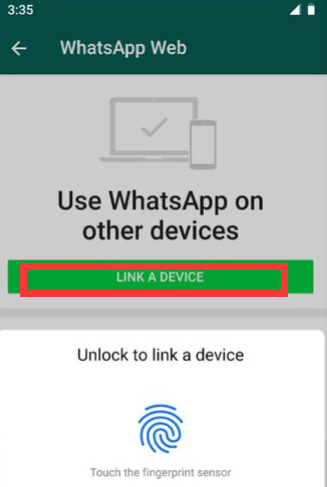
Do tego czasu będziesz mieć możliwość pobierania zdjęć, filmów i plików wysyłanych i odbieranych za pośrednictwem aplikacji mobilnej. Oto kroki pobierania zdjęć, filmów i plików:
- Po zsynchronizowaniu konta mobilnego WhatsApp z aplikacją komputerową dla MacOS, powinieneś zobaczyć listę prowadzonych rozmów. Wybierz konkretną rozmowę, która zawiera zdjęcie, film lub plik, który chcesz pobrać.
- Znajdź zdjęcie, wideo lub plik, który chcesz pobrać i przenieść na komputer Mac.
- Najedź myszą na zdjęcie, wideo lub plik. W prawym górnym rogu treści pojawi się strzałka skierowana w dół. Kliknij to strzałka w dół.
- Wybierz opcję, aby Pobierz.
- Aplikacja komputerowa poprosi Cię o przyznanie dostępu do katalogów komputera macOS. Potwierdź proces i zapisz plik na komputerze Mac.
Rozwiązanie nr 2: Jak przenieść wiadomości WhatsApp z iPhone'a na Maca?
Aby przesłać dane WhatsApp z iPhone'a na Maca, możesz przenieść całe rozmowy z iPhone'a na komputer MacOS. Aby to zrobić, wystarczy wysłać rozmowę WhatsApp na swój adres e-mail. Następnie będziesz musiał otworzyć wiadomości e-mail na komputerze z systemem MacOS i zapisać je. Wykonaj poniższe kroki dla tego zadania:
- Uruchom WhatsApp aplikacja na Twoim iPhonie.
- Otwórz konkretny czat indywidualny lub czat grupowy, który chcesz wyeksportować.
- Naciśnij Zaawansowane opcje przycisk znajdujący się w prawej górnej części interfejsu.
- Naciśnij przycisk Dowiedz się więcej i dotknij Eksportuj czat.
- Wybierz, czy chcesz wyeksportować historię czatów z plikami multimedialnymi, czy bez plików multimedialnych.
- Wiadomość e-mail zostanie utworzona przy użyciu domyślnej aplikacji pocztowej. Wyślij tę wiadomość e-mail na swój własny adres e-mail.
- Otwórz wiadomość e-mail na komputerze z systemem macOS za pomocą przeglądarki internetowej lub aplikacji.
- Pobierz TXT dokument i pliki multimedialne i zapisz je na komputerze z systemem macOS.
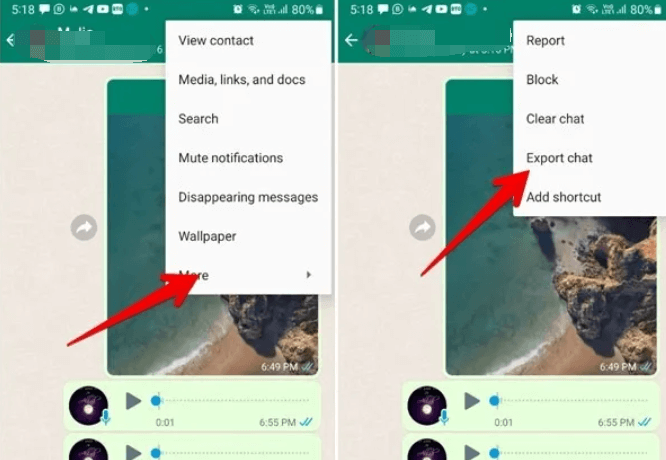
Podczas wykonywania tego zadania należy zwrócić uwagę na następujące przypomnienia:
- Jeśli znajdujesz się w Niemczech, konieczne jest zaktualizowanie aplikacji WhatsApp, zanim będziesz mieć możliwość korzystania z tej funkcji dla Eksportuj czat.
- Jeśli zamierzasz dołączyć pliki multimedialne z załącznika, uwzględnione zostaną tylko te najnowsze.
- Jeśli zamierzasz eksportować czaty za pomocą multimediów, uzyskasz: ostatnie 10,000 XNUMX wiadomości. Jeśli zamierzasz wyeksportować czat bez multimediów, uzyskasz: ostatnie 40,000 XNUMX wiadomości. Ograniczenia wynikają z ograniczeń nałożonych przez dostawców usług poczty elektronicznej.
Rozwiązanie nr 3: Przenieś kontakty grupy WhatsApp na komputer Mac za pomocą rozszerzenia Chrome
Możesz także skopiować kontakty z określonej grupy z iPhone'a na Maca za pomocą rozszerzenia Chrome. W związku z tym powinieneś mieć zainstalowany Google Chrome na swoim komputerze z systemem macOS.
Aby to zrobić, wykonaj następujące kroki:
- Pobierz i zainstaluj Google Chrome przeglądarka internetowa na komputerze z systemem macOS.
- Uruchom Google Chrome w systemie macOS, a następnie odwiedź Sklep internetowy Google Chrome.
- Znajdź rozszerzenie o nazwie „WA – Pobierz numery telefonów grup” i zainstaluj go w Google Chrome jako rozszerzenie.
- Odśwież kod or restart wspomniana przeglądarka Chrome.
- W tej samej przeglądarce Chrome znajdź WhatsApp WWW i zalogować się na swoje konto, łącząc je ze swoim urządzeniem.
- Znajdź grupę WhatsApp zawierającą kontakty, które chcesz uzyskać. Dotknij tej grupy, aby ją otworzyć.
- Następnie naciśnij trzy kropki w prawej górnej części interfejsu.
- Gdy to zrobisz, kliknij Pobierz informacje.
- Informacje kontaktowe zostaną zapisane w ciągu przewyższać filet. Możesz użyć dowolnego oprogramowania do obsługi arkuszy kalkulacyjnych w systemie macOS, aby wyświetlić właśnie pobrane informacje kontaktowe.
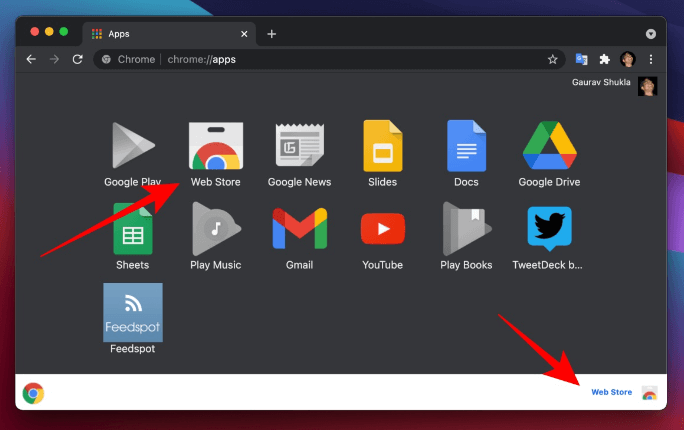
Wspaniałą rzeczą w tym rozszerzeniu Chrome jest to, że zapisuje liczby w zorganizowany sposób. Każde imię będzie w tym samym wierszu, co odpowiadający mu numer. Dzięki temu nie musisz już organizować arkusza kalkulacyjnego.
Do tego czasu nauczyłeś się przesyłać zdjęcia, filmy, wiadomości i kontakty grupowe z WhatsApp. W tym przypadku nauczyłeś się, jak to zrobić, przenosząc go na komputer z systemem macOS.
Ale co powiesz na przesyłanie danych z jednego urządzenia iOS na drugie? Jak ty to robisz? Omówimy to w następnej części tego artykułu.
Część #2: Jak przenieść dane WhatsApp z jednego urządzenia iOS na drugie?
Możliwe jest przesyłanie danych WhatsApp z iPhone'a na Maca. Umożliwi to łatwą migrację ze starego urządzenia na nowe. Możesz to zrobić za pomocą narzędzi innych firm dostępnych online.
Nie wszystkie narzędzia są takie same, więc musisz wybrać odpowiedni do swoich potrzeb. Zalecamy, aby Transfer FoneDog WhatsApp który jest narzędziem używanym do tworzenia kopii zapasowych danych na Twoim komputerze. Możesz go również użyć do przywrócenia tego pliku kopii zapasowej na urządzenie mobilne. Kolejną przydatną rzeczą, jaką może zrobić, jest przesyłanie danych z jednego urządzenia iOS na drugie.
Darmowe pobieranieDarmowe pobieranie
Jak być może wiesz, dane WhatsApp, które posiadasz, są bardzo ważne dla Ciebie i innych osób. WhatsApp jest używany w pracy, szkole, biznesie i relacjach osobistych. W związku z tym, jeśli musisz spojrzeć wstecz na coś do pracy lub firmy, musisz zapisać dane WhatsApp i upewnić się, że zapisane informacje są bezpieczne.
To jest piękno transferu FoneDog WhatsApp. Dzięki temu masz pewność, że Twoje dane nie zostaną utracone. Możesz odwołać się do rozmów, które odbyłeś w przeszłości, czy to w celach prawnych, zawodowych, szkolnych, czy w jakimkolwiek innym.
Oto kroki, które należy wykonać, aby użyć narzędzia do przesyłania danych WhatsApp z jednego urządzenia iOS na drugie:
- Pobierz i zainstaluj FoneDog WhatsApp Transfer. Powinieneś pobrać instalator z opcji binarnych. Możesz wybrać, czy potrzebujesz wersji Windows PC, czy macOS. Po pobraniu instalatora powinieneś użyć go do zainstalowania narzędzia na swoim komputerze. Po prostu postępuj zgodnie z instrukcjami wyświetlanymi na ekranie, aby zainstalować narzędzie na swoim komputerze.
- Uruchom narzędzie i wybierz transfer. Po zainstalowaniu narzędzia należy je otworzyć, klikając dwukrotnie jego ikonę na komputerze z systemem macOS lub komputerem z systemem Windows. Następnie na ekranie pojawią się trzy różne opcje. Powinieneś wybrać Transfer z urządzenia na urządzenie
- Podłącz urządzenia do komputera. Oba urządzenia należy podłączyć do komputera za pomocą ich kabli USB lub kabli Lightning.
- Zaufaj komputerowi na dwóch urządzeniach. Użyj urządzeń mobilnych, aby zaufać komputerowi, z którym są połączone. W razie potrzeby wprowadź swoje hasła.
- Kliknij Rozpocznij transfer. Aby rozpocząć przesyłanie danych WhatsApp z jednego urządzenia na drugie, kliknij opcję, aby Zacznij transfer. Poczekaj, aż proces się zakończy, zanim wyjmiesz oba urządzenia z komputera.

Ludzie również czytają[Przewodnik 2022] Jak wyeksportować czat WhatsApp do formatu PDFJak usunąć dane kopii zapasowej WhatsApp: KOMPLEKSOWY PRZEWODNIK 2022
Część 3: Podsumowując wszystko
W tym przewodniku znajdziesz najlepsze sposoby przesyłania danych WhatsApp z iPhone'a na komputery Mac. Rozmawialiśmy o tym, jak przesyłać zdjęcia, filmy i pliki za pośrednictwem pulpitu WhatsApp na macOS.
Podaliśmy Ci kroki, aby przenieść wiadomości z iPhone'a na komputer Mac za pomocą funkcji Eksportuj czat. Ponadto rozmawialiśmy o tym, jak przenieść kontakty grupowe z iPhone'a na komputer z systemem macOS za pomocą rozszerzenia Google Chrome.
Na koniec podaliśmy dodatkową wskazówkę, jak przesyłać dane WhatsApp z jednego urządzenia iOS na drugie. Możesz to zrobić za pomocą narzędzia FoneDog WhatsApp Transfer. To świetne narzędzie do tworzenia kopii zapasowych, przywracania i przesyłania danych z WhatsApp.
Możesz chwycić narzędzie na FoneDog.com dzisiaj, aby zapewnić prawidłowe i bezpieczne zarządzanie danymi WhatsApp!
Zostaw komentarz
Komentarz
Transfer WhatsApp
Przesyłaj wiadomości WhatsApp szybko i bezpiecznie.
Darmowe pobieranie Darmowe pobieranieGorące artykuły
- Jak łatwo i szybko zapisać czaty WhatsApp?
- Kopia zapasowa czatu WhatsApp: jak zrobić kopię wiadomości
- Transfer czatu WhatsApp: przenoszenie danych między urządzeniami
- Pobieranie czatu WhatsApp: jak pobierać wiadomości
- WhatsApp ostrzega użytkowników przed używaniem WhatsApp GB
- 2 sposoby na przeniesienie WhatsApp z Androida na iPhone 13 (2022)
- Top 5 aplikacji do hakowania WhatsApp Online i powiązanych problemów [Aktualizacja 2022]
- [Przewodnik] Jak trwale usunąć zdjęcia WhatsApp
/
CIEKAWYDULL
/
PROSTYTRUDNY
Dziękuję Ci! Oto twoje wybory:
Doskonały
Ocena: 4.7 / 5 (na podstawie 57 oceny)
